設定エリア(カラーマネジメント)
カラーモード、プリンタープロファイルなどを設定します。
 参考
参考
- ご使用のプリンターによって、表示される項目が異なります。
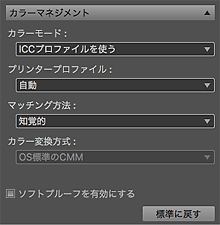
- [カラーモード]
-
カラーモードを選びます。
[ICCプロファイルを使う]、[PROモード]/[ドライバー補正]、[フォトカラー]、[階調保持]、[色補正なし]、または[モノクロ写真]から選べます。
- [ICCプロファイルを使う]
- 使用する用紙に合わせた印刷やAdobe RGBやsRGBで現像/補正した画像の色空間を有効活用した印刷ができます。
- [PROモード]/[ドライバー補正]
- モニターに表示されているデータの特性を正しく反映して、モニターの表示に近い印象で印刷できます。
- [フォトカラー]
- sRGBデータを、キヤノンデジタルフォトカラーで印刷できます。
- [階調保持]
- sRGBデータを、編集/レタッチの調整結果を反映して印刷できます。
- [色補正なし]
- 色補正なしで印刷します。
- [モノクロ写真]
- 画像をモノクロで印刷できます。プレビューもモノクロ表示になります。
 重要
重要- 選択できる項目は、ご使用のプリンターや用紙の種類によって異なります。詳細については、「カラーマネジメント機種別対応」を参照してください。
- [プリンタープロファイル]
-
使用するプリンタープロファイルを選びます。
[自動]、そのほかのICCプロファイルから選べます。
 参考
参考- [カラーモード]で[ICCプロファイルを使う]を選んだ場合のみ設定できます。
- [自動]は、現在の設定内容に合った適切なプロファイルが自動で選ばれます。[自動]の上にカーソルを合わせると、選ばれたプロファイル名称が確認できます。
- [マッチング方法]
-
マッチング方法を選びます。
[カラーモード]で[ICCプロファイルを使う]を選んだ場合:
- [知覚的]
- プリンターで再現できる色空間を有効に活用します。また、モニターに表示されているデータの特性が正しく反映されるので、モニターの表示に近い印象で印刷したい場合に選びます。
- [相対的な色域を維持]
- 画像データをプリンターの色空間に変換したときに、共通の色域で色再現が近似するように画像データを変換します。画像データが本来持っている色に近づけて印刷したい場合に選びます。
[カラーモード]で[ドライバー補正]を選んだ場合:
- [知覚的(写真)]
- モニターに表示されているデータの特性が正しく反映されるので、モニターの表示に近い印象で印刷したい場合に選びます。
- [彩度(ポスター)]
- ポスターやオフィス文書など、目立ちやすさやグラフの見やすさを考慮した印刷を行いたい場合に選びます。
 重要
重要- 選択できる項目は、ご使用のプリンターによって異なります。詳細については、「カラーマネジメント機種別対応」を参照してください。
- [カラー変換方式]
- 画像データ変換を行うときに使用するカラーマネジメントモジュールを確認できます。
- [ソフトプルーフを有効にする]
-
チェックマークを付けると、印刷結果に近い色あいでモニターに表示されます。
 重要
重要- 選んでいる用紙の種類によっては、この機能を使用できません。
 参考
参考- [カラーモード]で[ICCプロファイルを使う]を選んだ場合のみ設定できます。
- [標準に戻す]
- [カラーマネジメント]で設定した内容が初期の状態に戻ります。

